كيفية تثبيت Exodus Kodi (2022)
نشرت: 2018-11-17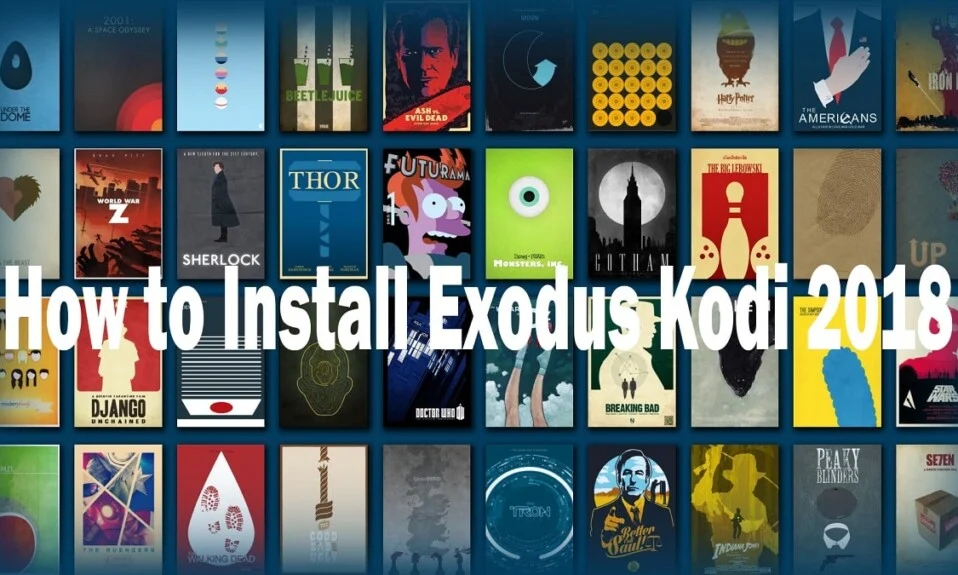
Exodus هو ملحق Kodi تابع لجهة خارجية يسمح لك ببث أو مشاهدة الأفلام أو المسلسلات التلفزيونية أو المحتوى عبر الإنترنت. من المحتمل أن تكون Exodus واحدة من أقدم الوظائف الإضافية المعروفة لـ Kodi ، وهذا هو سبب موثوقية هذه الوظيفة الإضافية ، وهناك تحديثات منتظمة متاحة لهذه الوظيفة الإضافية. الآن لا تحتوي الوظيفة الإضافية على خادم خاص بها لاستضافة ملفات الوسائط لأنها ببساطة تربط محتوى الوسائط على الأنظمة الأساسية الأخرى بـ Kodi.
الآن تحذير عادل بأن معظم المحتوى المتاح في Exodus مقرصن وأنه من غير القانوني استخدام الوظيفة الإضافية Exodus. هذا البرنامج التعليمي هو فقط للأغراض التعليمية لاختبار Exodus ، ولا ينبغي بأي حال من الأحوال استخدام هذا لبث أو مشاهدة المواد المقرصنة. إذا كنت لا تزال تستخدم Exodus ، فأنت تقوم بذلك على مسؤوليتك الخاصة ولا يمكن تحميلك المسؤولية عن أي أضرار.
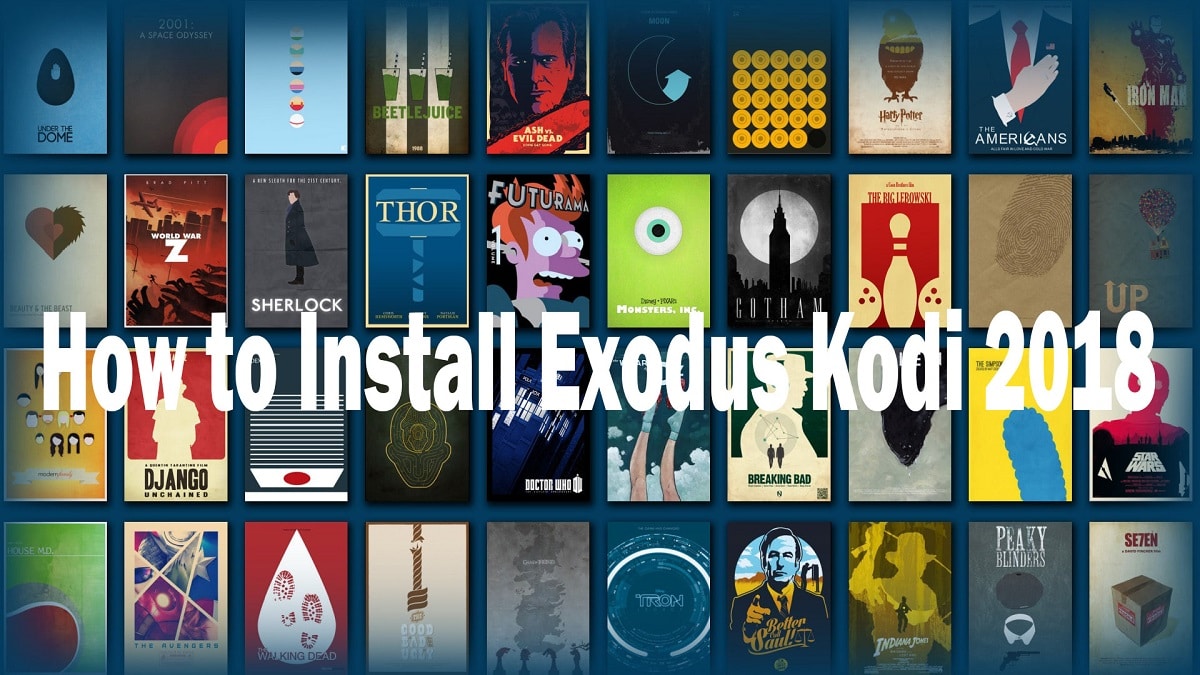
يعد Kodi Krypton 17.6 الجديد هو المعيار لمستخدمي Kodi ، وفي هذا الدليل ، سنرى كيفية تثبيت Exodus Kodi Addon على Kodi 17.6 Krypton. تعمل الخطوات المدرجة أدناه مع Kodi (المعروفة سابقًا باسم XMBC) على أجهزة الكمبيوتر الشخصية و Amazon Fire TV Stick و Android وصناديق Kodi الأخرى. أيضًا ، Exodus هي وظيفة إضافية تابعة لجهة خارجية ، لذلك بطبيعة الحال ، لا يوجد دعم متاح في منتدى Kodi الرسمي.
محتويات
- حماية نفسك أثناء البث والتنزيل
- كيفية تثبيت Exodus Kodi في عام 2022 (دليل)
- # 1. كيفية تثبيت Exodus على Kodi 17.6 Krypton باستخدام Lazy Repository
- # 2. كيفية تحديث Exodus على Kodi 17.6 Kryptop
- # 3. كيفية تثبيت Exodus Kodi 17.6 مع XvBMC Repository
- # 4. قم بتثبيت Exodus Add-on on Kodi 17.6 Krypton باستخدام Kodi Bae Repository
- # 5. كيفية تثبيت Exodus على Kodi 17.6 Krypton باستخدام مستودع All Eyez on Me
- # 6. قم بتثبيت Exodus Add-on on Kodi الإصدار 16 Jarvis باستخدام مستودع Kodi Bae
- # 7. كيفية تثبيت Exodus Addon على إصدار Kodi 16 Jarvis [مُحدَّث 2018]
- # 8. كيفية إلغاء تثبيت Exodus على Kodi
حماية نفسك أثناء البث والتنزيل
عندما تقوم ببث أو تنزيل أي أفلام أو مسلسلات تلفزيونية أو أي محتوى من Exodus Kodi ، يجب عليك دائمًا استخدام VPN لحماية هويتك والحفاظ على سرية سجلات البث الخاصة بك. قد يتتبع مزود خدمة الإنترنت أو الحكومة ما تقوم بالوصول إليه عبر الإنترنت إذا لم تكن متصلاً عبر VPN. يُنصح باستخدام VPN: IPVanish أو ExpressVPN.
كيفية تثبيت Exodus Kodi في عام 2022 (دليل)
تأكد من إنشاء نقطة استعادة في حالة حدوث خطأ ما.
إذا كانت هذه هي المرة الأولى التي تقوم فيها بتثبيت وظيفة إضافية لجهة خارجية ، فأنت بحاجة إلى تمكين " تطبيقات من مصادر غير معروفة " في إعدادات تطبيق Kodi. للقيام بذلك ، افتح تطبيق Kodi ثم انتقل إلى الإعدادات التالية:
الإعدادات> إعدادات النظام> الوظائف الإضافية> تطبيقات من مصادر غير معروفة
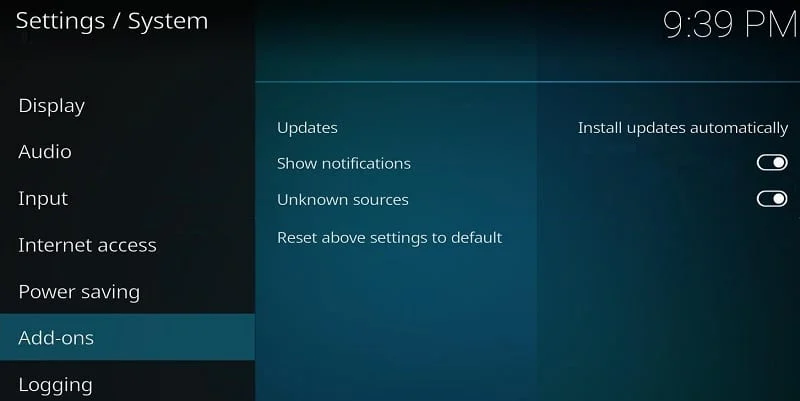
الآن قم بتمكين التبديل بجوار " تطبيقات من مصادر غير معروفة " ، وبمجرد تمكين هذا الإعداد ، يمكنك الآن تنزيل وتثبيت إضافات Kodi التابعة لجهات خارجية والتي لم يتم تطويرها بواسطة مطوري Kodi الرسميين.
# 1. كيفية تثبيت Exodus على Kodi 17.6 Krypton باستخدام Lazy Repository
1. افتح تطبيق Kodi ثم انقر فوق " الإعدادات" (رمز الترس) في الزاوية العلوية اليسرى من شاشتك.
2. في الشاشة التالية ، انقر فوق File Manager ثم انقر نقرًا مزدوجًا فوق Add Source.
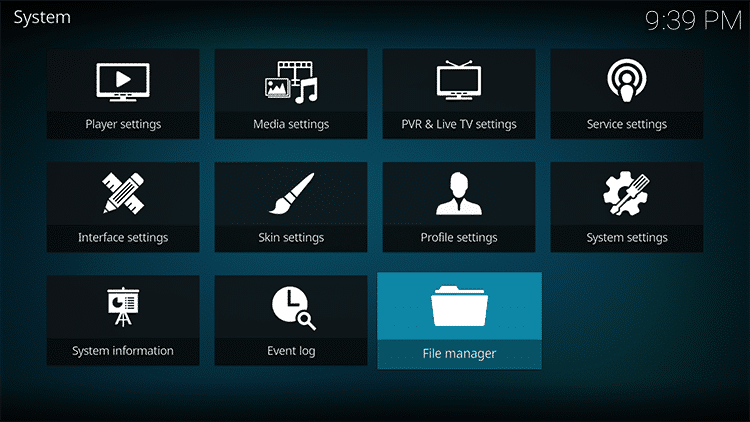
3. الآن بدلاً من "<بلا>" أدخل عنوان URL التالي:
http://lazykodi.com/
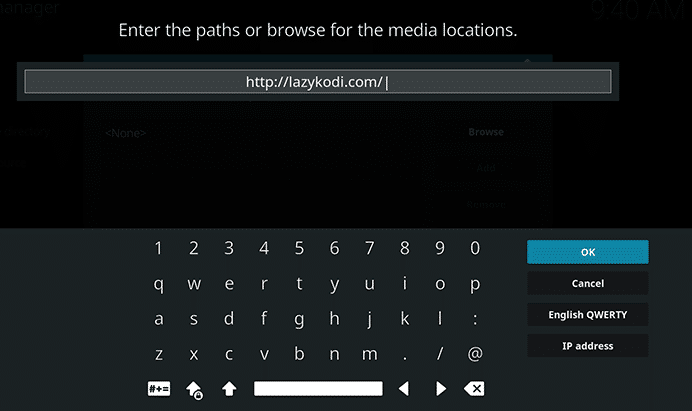
4. الآن ضمن " أدخل اسمًا لمصدر الوسائط هذا " ، تحتاج إلى تسمية هذا المصدر ، على سبيل المثال ، أدخل الريبو البطيء أو البطيء ثم انقر فوق موافق.
ملاحظة: ستحتاج إلى إدخال اسم يحتوي على جزء من مسار URL.
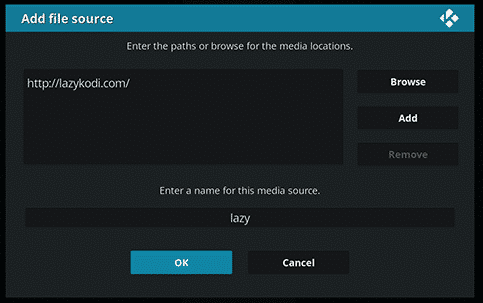
5. ارجع إلى الشاشة الرئيسية أو القائمة الرئيسية لتطبيق Kodi ، ثم انقر فوق " الوظائف الإضافية " من الشريط الجانبي الأيسر ثم انقر فوق " أيقونة الحزمة " في الجزء العلوي الأيسر.
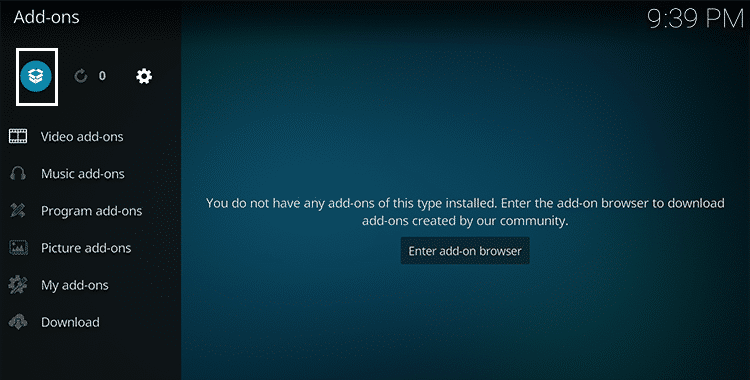
6. في الشاشة التالية ، حدد خيار " التثبيت من ملف مضغوط ".
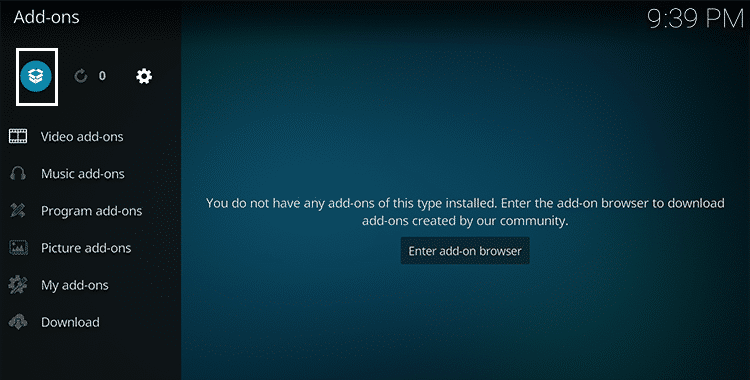
7. حدد Lazy repo أو Laxy (الاسم الذي قمت بحفظه في الخطوة 4).
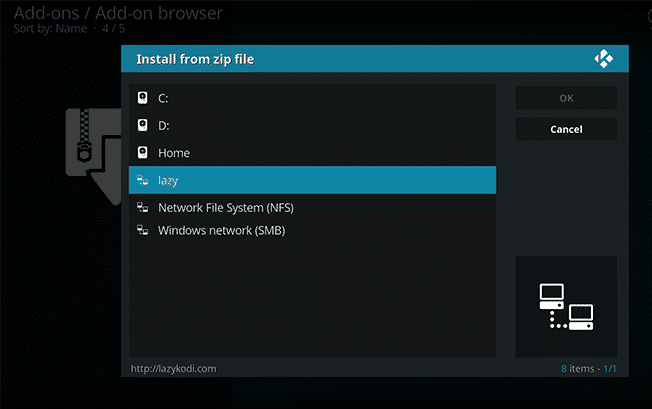
8. بعد ذلك ، انقر فوق "- = ZIPS = -" أو "ZIPS" لتثبيت مستودع Kodi Bae لـ Exodus.
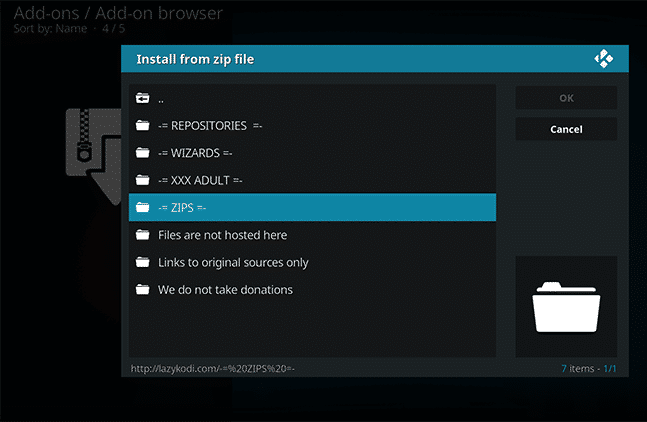
9. في الشاشة التالية ، حدد " KODIBAE.zip " ثم انتظر إشعار النجاح.
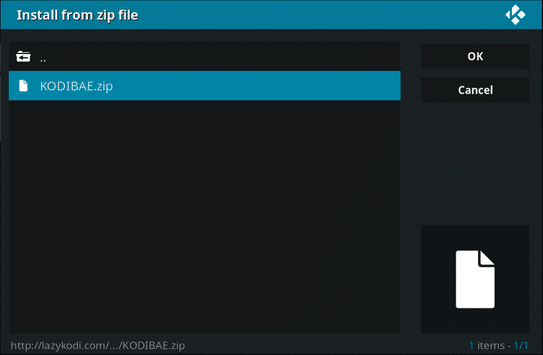
10. بمجرد الانتهاء ، ستتلقى إشعارًا يقول " تم تثبيت Kodi Bae Repository Add-on " في أعلى يمين الشاشة.
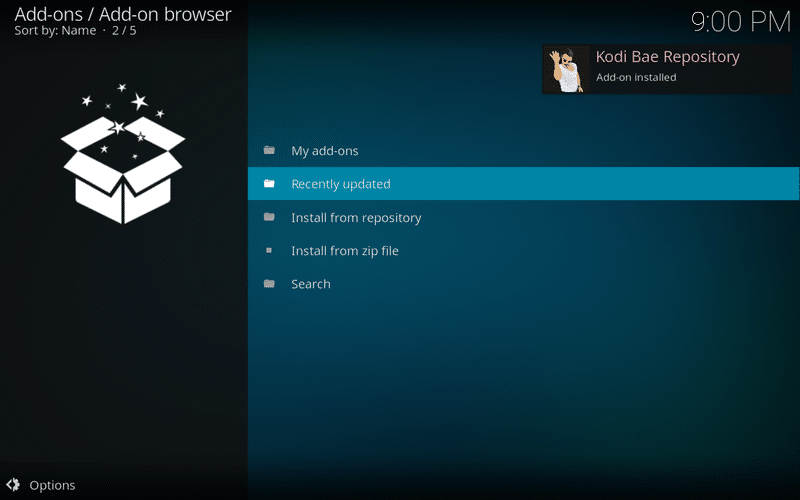
11. في نفس الشاشة (متصفح الوظائف الإضافية / الوظائف الإضافية) ، انقر فوق " تثبيت من المستودع " من قائمة الخيارات.
12. انقر فوق " مستودع Kodi Bae ".
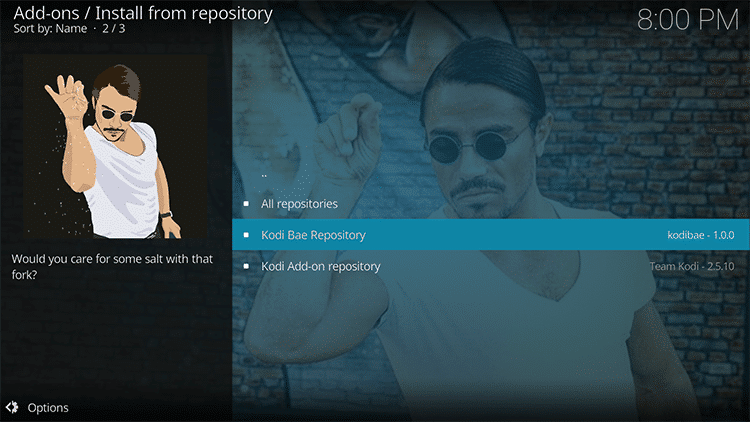
13. بعد ذلك ، انقر فوق " إضافات الفيديو " من قائمة الخيارات.
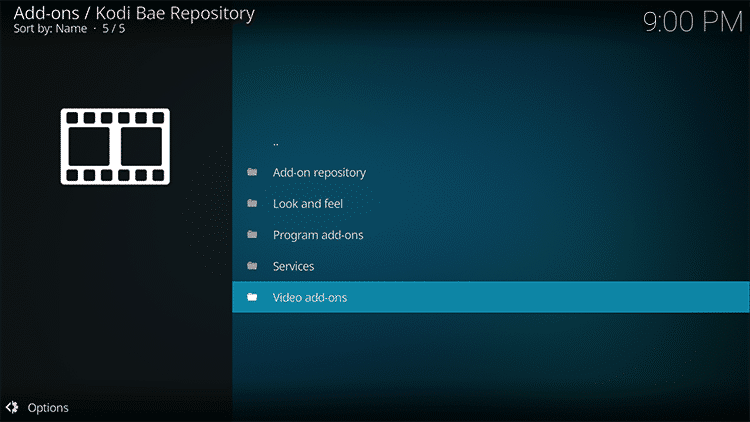
14. في هذه الشاشة ، سترى قائمة بوظائف Kodi الإضافية المتاحة ، حدد Exodus 6.0.0 من القائمة.
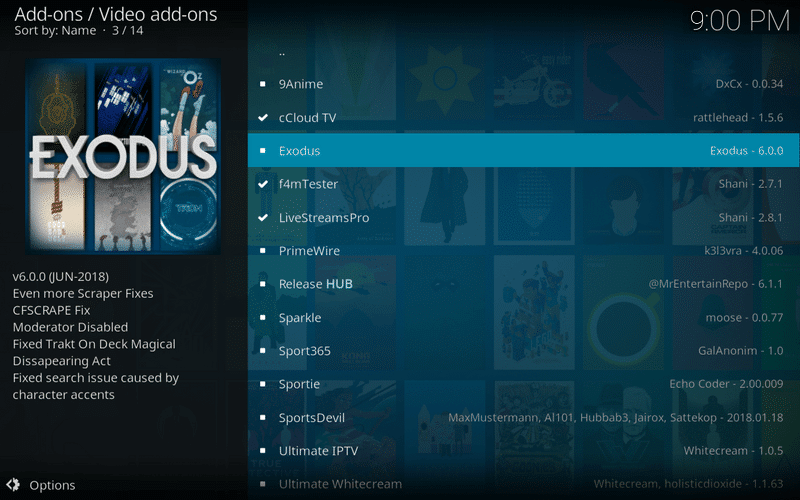
15. أخيرًا ، انقر فوق تثبيت وانتظر إشعار النجاح الذي يقول "تم تثبيت الوظيفة الإضافية". بمجرد الانتهاء ، قمت بتثبيت Exodus بنجاح على Kodi 17.6 Krypton باستخدام Lazy Repository.
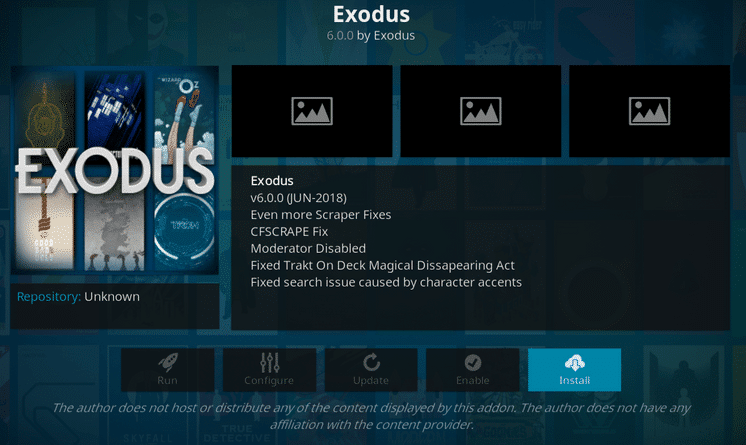
# 2. كيفية تحديث Exodus على Kodi 17.6 Kryptop
إذا كنت تستخدم Exodus Kodi بالفعل ، فيمكنك تحديث الوظيفة الإضافية إلى أحدث إصدار باتباع هذا الدليل.
1. افتح تطبيق Kodi ثم من الشاشة الرئيسية ، انقر فوق " الوظائف الإضافية " من القائمة الموجودة على الجانب الأيسر.
2. انقر الآن على " إضافات الفيديو " من القائمة ثم انقر بزر الماوس الأيمن على " Exodus " وحدد المعلومات.
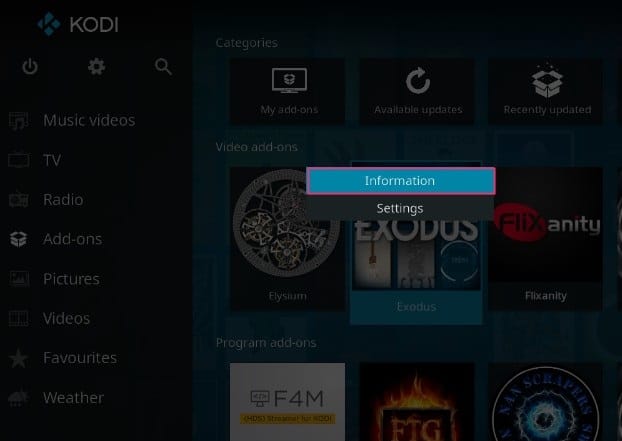

3. في صفحة معلومات Exodos Addon ، انقر على أيقونة " تحديث " في أسفل الشاشة.
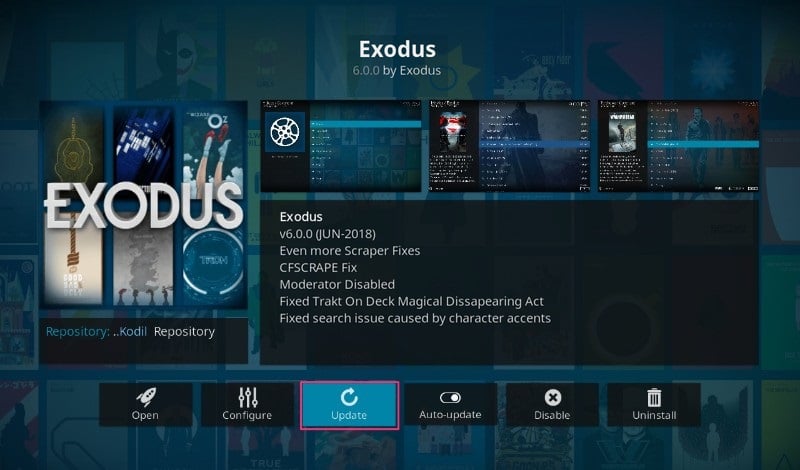
4. إذا كان هناك تحديث متاح لملحق Exodus ، فسيتم تحديثه إلى أحدث إصدار ، اعتبارًا من كتابة هذا الدليل ، فإن أحدث إصدار من Exodus هو 6.0.0.
# 3. كيفية تثبيت Exodus Kodi 17.6 مع XvBMC Repository
1. قم بتشغيل تطبيق Kodi Krypton الخاص بك ، ثم انقر فوق الإعدادات (رمز الترس) ثم حدد مدير الملفات.
2. انقر نقرًا مزدوجًا فوق " إضافة مصدر " ثم انقر فوق "بلا". الآن بدلاً من "<بلا>" أدخل عنوان URL التالي:
http://archive.org/download/repository.xvbmc/
3. قم بتسمية مصدر الوسائط هذا باسم XvBMC وانقر فوق "موافق".
ملاحظة: ستحتاج إلى إدخال اسم يحتوي على جزء من مسار URL.
4. من شاشة Kodi الرئيسية ، انقر فوق " Add-ons " من القائمة اليمنى ، ثم انقر فوق " Package icon " في الجزء العلوي الأيسر.
5. انقر فوق " تثبيت من ملف مضغوط " ثم انقر فوق XvBMC (الاسم الذي قمت بحفظه في الخطوة 3).
6. حدد الآن repository.xvbmc-x.xx.zip وانتظر حتى يكتمل التثبيت.
7. في نفس الشاشة ، انقر فوق " تثبيت من ملف مضغوط " ثم حدد XvBMC (إضافات) مستودع.
8. انقر فوق " مستودع الإضافات" من قائمة الخيارات ثم حدد tknorris Release Repository.
9. انقر فوق رمز " تثبيت " من الركن الأيمن السفلي من الشاشة.
10. بمجرد نجاح تثبيت المستودع ، اضغط على مفتاح backspace مرتين للعودة إلى شاشة " التثبيت من المستودع ".
11. من الشاشة أعلاه ، حدد مستودع تحرير tknorris.
12. انتقل الآن إلى الوظائف الإضافية للفيديو> حدد Exodus> اضغط على التثبيت.
13. بمجرد نجاح التثبيت ، ستتلقى إشعارًا بنجاح.
# 4. قم بتثبيت Exodus Add-on on Kodi 17.6 Krypton باستخدام Kodi Bae Repository
مستودع Kodi Bae متاح للتنزيل في Github. على الرغم من وجود بعض المشكلات في مستودع Kodi Bae ، إلا أن الوظائف الإضافية الأخرى الموجودة في هذا الريبو تعمل دون أي مشاكل. يحتوي هذا المستودع على بعض إضافات Kodi المشهورة جدًا مثل SportsDevil و Exodus و 9Anime و cCloud TV وما إلى ذلك. تكمن المشكلة في Kodi Bae repo في أن مطوري بعض الوظائف الإضافية قد توقفوا عن العمل ، وبالتالي فإن العديد من الوظائف الإضافية قد تحتوي على روابط معطلة مما قد يؤدي إلى تدفق ضعيف.
1. قم بتنزيل ملف Kodi Bae Repository Zip من هذا الرابط.
2. بعد تنزيل الملف أعلاه ، افتح تطبيق Kodi الخاص بك ، ثم انقر فوق الوظائف الإضافية من القائمة الموجودة على الجانب الأيسر.
3. من القائمة الفرعية للإضافات ، انقر فوق أيقونة Package في الزاوية اليسرى العليا من الشاشة.
4. بعد ذلك ، حدد " تثبيت من ملف مضغوط ".
5. انتقل إلى الملف المضغوط الذي قمت بتنزيله في الخطوة 1 ثم حدد ملف .zip.
ملاحظة: سيكون اسم ملف zip الذي قمت بتنزيله في الخطوة 1 هو plugin.video.exodus-xxx.zip ، بشرط ألا تقوم بإعادة تسميته).
6. انتظر بضع دقائق حتى يكتمل تحميل وتثبيت الوظيفة الإضافية Exodus. بمجرد الانتهاء ، سترى إشعار نجاح برسالة " تم تثبيت Exodus add-on " في الزاوية اليمنى العليا.
7. للوصول إلى الوظيفة الإضافية Exodus Kodi من الصفحة الرئيسية ، انتقل إلى الوظائف الإضافية> وظائف الفيديو الإضافية> Exodus.
# 5. كيفية تثبيت Exodus على Kodi 17.6 Krypton باستخدام مستودع All Eyez on Me
1. افتح تطبيق Kodi ، ثم انتقل إلى الإعدادات> مدير الملفات.
2. انقر نقرًا مزدوجًا فوق " إضافة مصدر " ثم انقر فوق بلا. وبدلاً من " <بلا> " أدخل عنوان URL التالي:
http://highenergy.tk/repo/
3. أنت الآن بحاجة إلى تسمية هذا المستودع ، ومنحه اسمًا باسم " All Eyez on Me Repo " ثم انقر فوق "موافق". مرة أخرى انقر فوق "موافق" لحفظ هذا الريبو.
ملاحظة: ستحتاج إلى إدخال اسم يحتوي على جزء من مسار URL.
4. بمجرد الانتهاء ، سترى إشعارًا برسالة نجاح.
5. من شاشة Kodi الرئيسية ، انقر فوق الوظائف الإضافية من القائمة اليمنى ثم انقر فوق " أيقونة الحزمة ".
6. حدد " تثبيت من ملف مضغوط " ثم حدد " All Eyez on Me Repo " (الاسم الذي قمت بحفظه في الخطوة 3).
7. بعد ذلك ، حدد الملف المضغوط " repository.alleyezonme-1.4.zip " وبمجرد الانتهاء ، سترى إشعار التثبيت في الزاوية اليمنى العليا من الشاشة.
8. في نفس الشاشة ، انقر فوق " التثبيت من المستودع " ثم انقر فوق " مستودع All Eyez on Me " من القائمة.
9. حدد الوظائف الإضافية للفيديو ثم انقر فوق " خروج ".
10. انقر على أيقونة " تثبيت " من الركن الأيمن السفلي من الشاشة.
11. انتظر لحظة ، وقم بتحميل وتثبيت الوظيفة الإضافية Exodus ، وأخيراً ، سترى إشعار نجاح.
# 6. قم بتثبيت Exodus Add-on on Kodi الإصدار 16 Jarvis باستخدام مستودع Kodi Bae
1. قم بتنزيل الملف المضغوط من هذا الرابط.
2. افتح تطبيق Kodi الخاص بك ، ثم انقر فوق النظام ثم انقر فوق " الوظائف الإضافية ".
3. في الشاشة التالية ، انقر فوق " تثبيت من ملف مضغوط ".
4. انتقل إلى الملف المضغوط الذي قمت بتنزيله في الخطوة 1 ثم حدد الملف.
5. انتظر الإشعار الذي يقول " تم تثبيت الوظيفة الإضافية Exodus ".
6. للوصول إلى الوظيفة الإضافية Exodus من الصفحة الرئيسية ، انتقل إلى الوظائف الإضافية> وظائف الفيديو الإضافية> الخروج.
# 7. كيفية تثبيت Exodus Addon على إصدار Kodi 16 Jarvis [مُحدَّث 2018]
هذه هي النسخة المحدثة من دليل تثبيت Exodus على Kodi 16 بعد سقوط Fusion Repository.
1. افتح تطبيق Kodi ثم انتقل إلى النظام> مدير الملفات.
2. انقر نقرًا مزدوجًا فوق " إضافة مصدر " وفي مكان "<بلا>" أدخل عنوان URL التالي:
http://kdil.co/repo/
3. الآن ضمن " أدخل اسمًا لمصدر الوسائط هذا " ، تحتاج إلى تسمية هذا المصدر ، على سبيل المثال ، أدخل " Kodil Repo " ثم انقر فوق "موافق".
ملاحظة: ستحتاج إلى إدخال اسم يحتوي على جزء من مسار URL.
4. في شاشة Kodi الرئيسية ، انقر فوق " Add-ons " ثم انقر فوق " Package icon " في الزاوية اليسرى العليا.
5. حدد " تثبيت من ملف مضغوط " وحدد " Kodil Repo " (الاسم الذي قمت بحفظه في الخطوة 4).
6. الآن حدد " Kodil.zip " ثم انتظر إشعار النجاح " تثبيت Kodil Repository Add-on ".
7. بعد ذلك ، انقر فوق " التثبيت من المستودع " من قائمة الخيارات.
8. انقر فوق " مستودع Kodil ".
9. بعد ذلك ، انقر فوق " الوظائف الإضافية للفيديو " وحدد Exodus من قائمة الوظائف الإضافية لـ Kodi المتاحة.
10. أخيرًا ، انقر فوق " تثبيت " وانتظر حتى يتم تثبيت الوظيفة الإضافية Exodus.
# 8. كيفية إلغاء تثبيت Exodus على Kodi
1. في شاشة Kodi الرئيسية ، انتقل إلى الوظائف الإضافية> الوظائف الإضافية> الوظائف الإضافية للفيديو.
2. في شاشة الوظائف الإضافية للفيديو ، حدد Exodus من قائمة الخيارات.
3. بمجرد النقر فوق Exodus ، انقر فوق الزر "إلغاء التثبيت " من الزاوية اليمنى السفلية للشاشة.
موصى به:
- لا تقم تلقائيًا بتشفير الملفات المنقولة إلى المجلدات المشفرة في نظام التشغيل Windows 10
- تمكين أو تعطيل شريط الحالة في مستكشف الملفات في نظام التشغيل Windows 10
- تمكين أو تعطيل الفرز العددي في مستكشف الملفات في نظام التشغيل Windows 10
- كيفية تغيير موقع مجلد التنزيل الافتراضي على Chrome
لقد تعلمت بنجاح كيفية تثبيت Exodus Kodi في عام 2022 ولكن إذا كان لا يزال لديك أي أسئلة بخصوص هذا البرنامج التعليمي ، فلا تتردد في طرحها في قسم التعليقات.
